![]()
変形
ベンド
| ツールバー | メニュー |
|---|---|
|
|
変形 ベンド |
Bendコマンドは、スパイン(背骨)円弧に沿ってオブジェクトを曲げて変形します。
| コマンドラインオプション | |
|---|---|
|
コピー |
オブジェクトをコピーするかしないかを指定します。コピーモードがオンになると、 RememberCopyOptionsコマンドを使用すると、オプションの選択状態をデフォルトとして設定することができます。 |
|
元の形状を維持 |
変形の際にそれぞれのオブジェクトを変形しないように指定します。 このイメージは、Bendコマンドの元の形状を維持オプションです。 
元のオブジェクト(左)、元の形状を維持=いいえ(中央)、元の形状を維持=はい(右) はいそれぞれのオブジェクトは変形されません。それらの位置のみが変更されます。 いいえそれぞれのオブジェクトが位置も含めて変形されます。 |
|
スパインに制限 |
どのくらい構造をスパインに制限するかを決定します。 はいスパインの範囲のみベンドされます。 いいえマウスでクリックする点がベンドの範囲を決定します。 |
|
角度 |
角度を入力してベンドの量を設定します。 |
|
対称 |
対称オプションは、ベンドの形成の方法を決定します。 はいオブジェクトの中央からベンドスパインを開始すると、その点を中心に左右対称でベンドが行われます。 いいえオブジェクトの1つの端のみをベンドします。 |
|
構造を維持 |
曲線またはサーフェスの制御点の構造を変形後も維持するのかどうかを指定します。 構造を維持オプションはポリサーフェスには使用できないため、ポリサーフェスを選択した場合は表示されません。 はいサーフェスの制御点の構造を維持します。オブジェクトの制御点が少ない場合、変形の精度が低くなる場合があります。 いいえ正確な変形を行うために、オブジェクトはより多くの制御点を使用して必要に応じて再フィットされます。 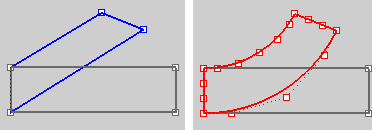
構造を維持=はい(左)、構造を維持=いいえ(右) |
UDT(Universal Deformation Technology)を使用する
Rhinoceros 7 © 2010-2021 Robert McNeel & Associates. 17-12-2021